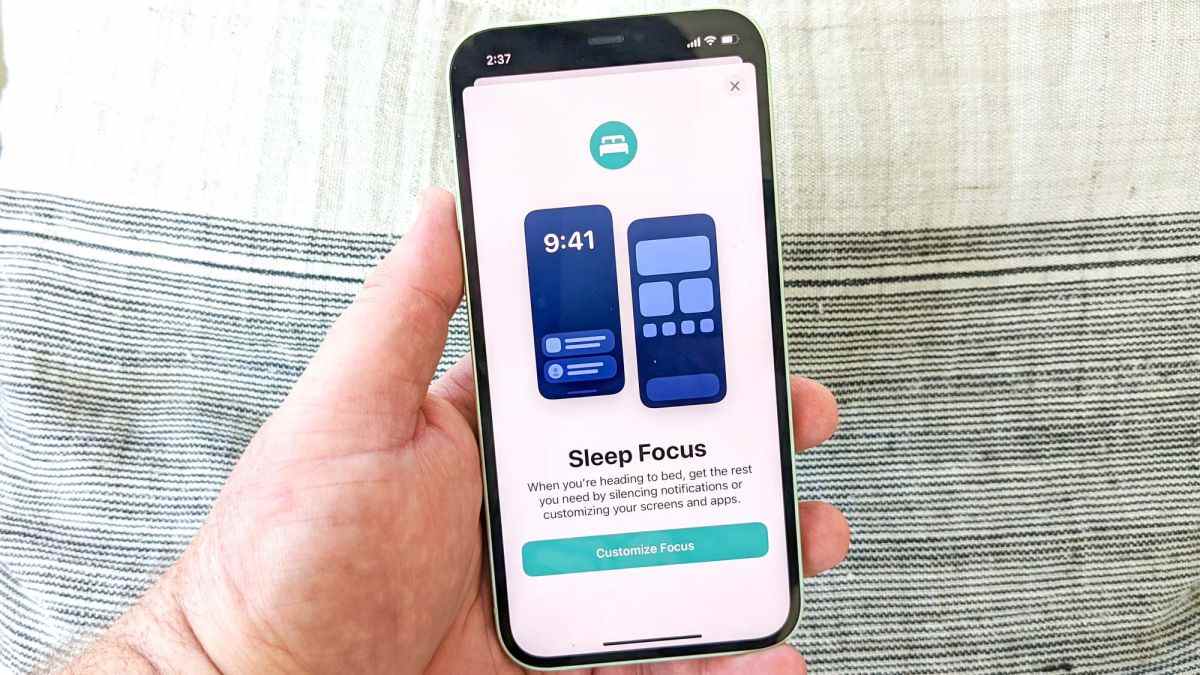Le mode Focus n’est pas une nouvelle fonctionnalité d’iOS 16. Apple l’a ajouté dans la mise à jour iOS 15 de 2021, offrant aux utilisateurs d’iPhone un moyen de filtrer les distractions potentielles comme les notifications et les applications. Et tandis que certaines personnes ne jurent que par Focus comme un outil pour les garder sur la tâche, il est possible que beaucoup d’autres n’aient même jamais essayé la fonctionnalité, ou aient un peu botté les pneus avant de ne jamais revenir à un mode Focus particulier.
Cela pourrait changer avec la version du mode Focus d’iOS 16. Pour sa dernière mise à jour logicielle, Apple a examiné le processus de configuration de Focus et a simplifié les choses, facilitant ainsi la configuration d’un focus qui maintient les personnes et les applications que vous voulez en jeu tout en filtrant le reste. Et bien que la configuration simplifiée semble être l’accent principal d’iOS 16 Focus, il existe également quelques autres améliorations, liées à d’autres fonctionnalités d’iOS 16.
Voici un bref aperçu de ce qui change avec Focus dans iOS 16, qui est actuellement en version bêta mais disponible en version complète le 12 septembre.
Qu’est-ce que le mode Focus ?
Commençons par un bref rappel de ce que vous pouvez faire avec Focus si vous n’avez pas pensé au mode Focus depuis que vous avez téléchargé iOS 15 l’année dernière.
Focus est une version renforcée de Ne pas déranger. Activez le mode Focus et vous pouvez vous assurer que seules certaines notifications et alertes vous parviennent ; vous pouvez même restreindre les applications qui vous sont disponibles lorsque vous êtes dans un mode Focus particulier.
Et oui, il peut y avoir plus d’un mode Focus. L’idée derrière la fonctionnalité est que vous pouvez créer différents profils pour le travail, le jeu, l’exercice, l’heure du coucher ou à peu près n’importe quel scénario auquel vous pouvez penser. Vous pouvez même configurer la fonctionnalité pour n’afficher qu’un écran d’accueil spécifique, supprimant même la possibilité de jeter un coup d’œil à une application distrayante.
La même idée revient dans iOS 16, mais cette fois, Focus est beaucoup plus facile à configurer et à entretenir.
Focus iOS 16 : configuration simplifiée
Dans mon examen d’iOS 15 l’année dernière, j’ai décrit la configuration de Focus comme « assez facile », une évaluation qui semble généreuse maintenant que j’ai essayé la version d’iOS 16 pour ma version bêta publique d’iOS 16. La configuration de l’ancienne version de Focus nécessitait beaucoup de tapotements sur les contacts et les applications pour s’assurer que vous étiez sur liste blanche et que vous bloquiez les bonnes personnes et applications.
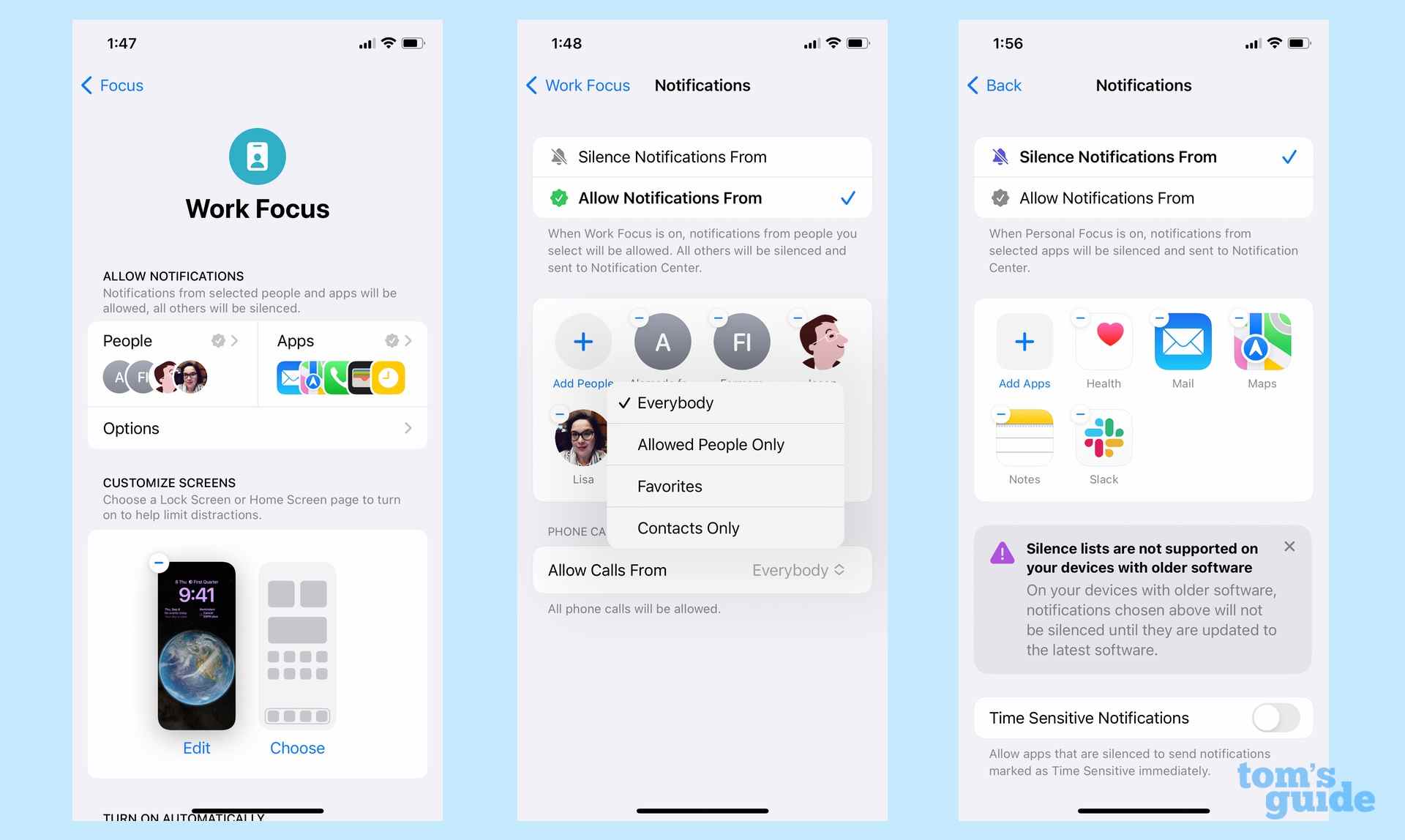
Allez maintenant personnaliser un focus dans l’application Paramètres, et vous êtes accueilli par un écran de configuration pratique où vous pouvez choisir à la fois les personnes et les applications que vous souhaitez faire taire ou autoriser à passer ; vous avez également des options pour autoriser les notifications à apparaître sur l’écran de verrouillage de votre iPhone et masquer les badges de notification lorsqu’un mode Focus est activé. En général, ce n’est pas si différent de la configuration Focus d’iOS 15, bien qu’il semble maintenant que le processus de sélection des personnes et des applications ne soit pas aussi impliqué qu’auparavant.
Le domaine dans lequel la configuration iOS 16 Focus brille vraiment est lorsque vous choisissez un écran d’accueil pour votre mode de mise au point. Vous pouvez choisir parmi l’une de vos pages existantes, ou vous pouvez passer à la fonctionnalité elle-même. iOS suggère des applications et des widgets pertinents pour votre objectif particulier – un objectif de travail suggéré, par exemple, peut inclure des clients de messagerie, des applications de calendrier et les différents membres de la suite iWork.
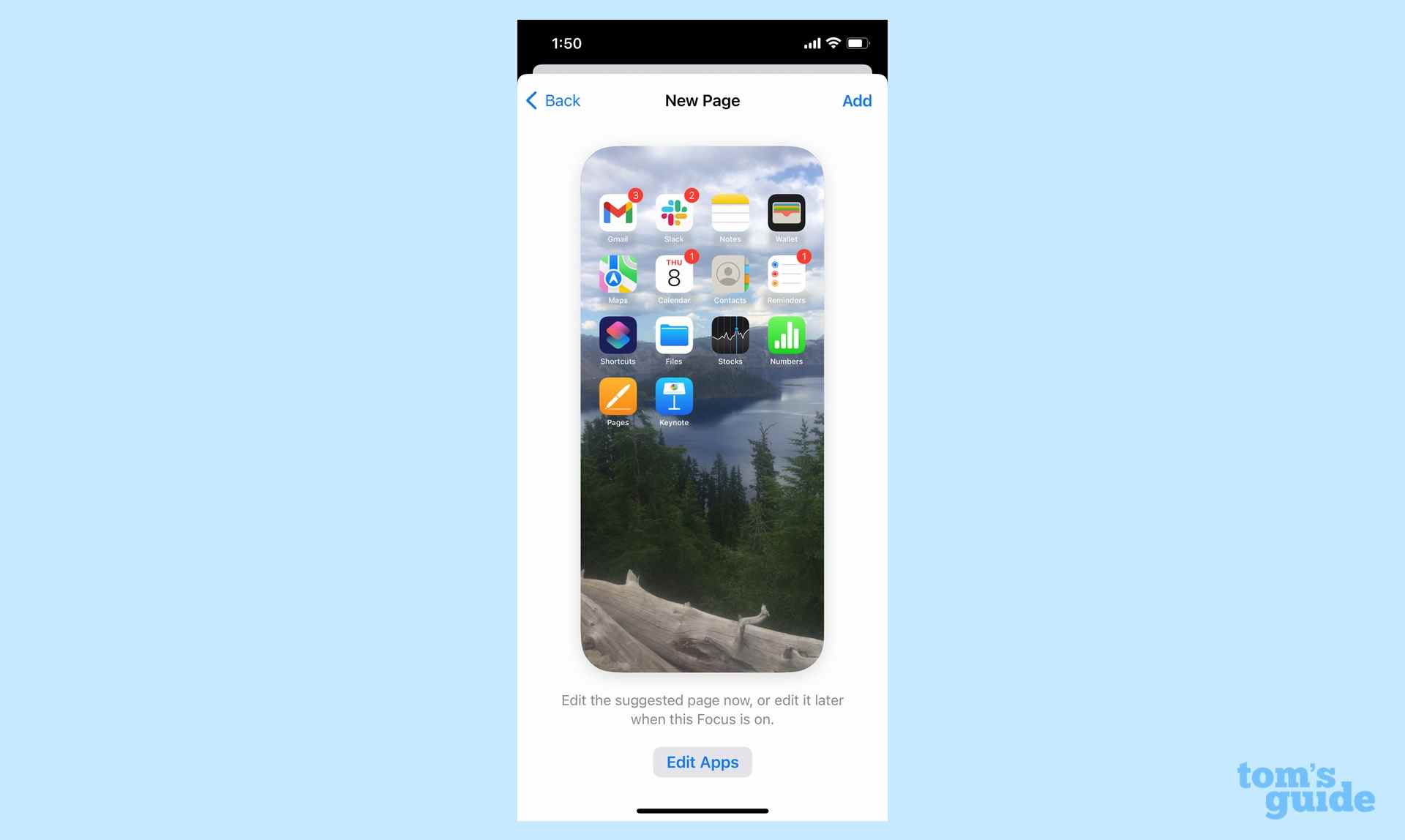
Lorsque j’ai configuré un objectif personnel dans iOS 16, l’écran suggéré incluait les jeux auxquels j’aime jouer, le widget Apple TV qui me donne des liens rapides vers l’écran Lecture en cours et des applications pour envoyer des SMS et rechercher des résultats sportifs. iOS 16 sait comment je me détends.
Les suggestions ne s’appliquent pas seulement à l’écran d’accueil lié à votre mode Focus. Vous pouvez également obtenir des suggestions pour les widgets d’écran de verrouillage pertinents maintenant qu’iOS 16 vous permet de personnaliser l’écran de verrouillage de votre iPhone comme bon vous semble. Et cela mène à un autre nouvel aspect d’iOS 16 Focus.
iOS 16 Focus : Associez votre écran de verrouillage à votre mode Focus
Lorsque vous configurez un mode Focus dans les paramètres, vous pouvez le lier à un écran de verrouillage particulier – un fond d’écran plus calme pour le mode Travail, peut-être, avec des widgets pertinents tels que les rendez-vous à venir ou une photo inspirante pour les entraînements avec un widget d’application Fitness pour vérifier la progression de votre objectif de déplacement.
Cependant, vous n’êtes pas limité à lier des écrans de verrouillage à un mode Focus particulier lorsque vous utilisez la fonction de configuration Focus. Vous pouvez également le faire lors de la personnalisation d’un écran de verrouillage. Il y a un bouton Focus sur l’écran de verrouillage que vous créez ; en appuyant dessus, les différents modes de mise au point que vous pouvez lier à cette page s’affichent.
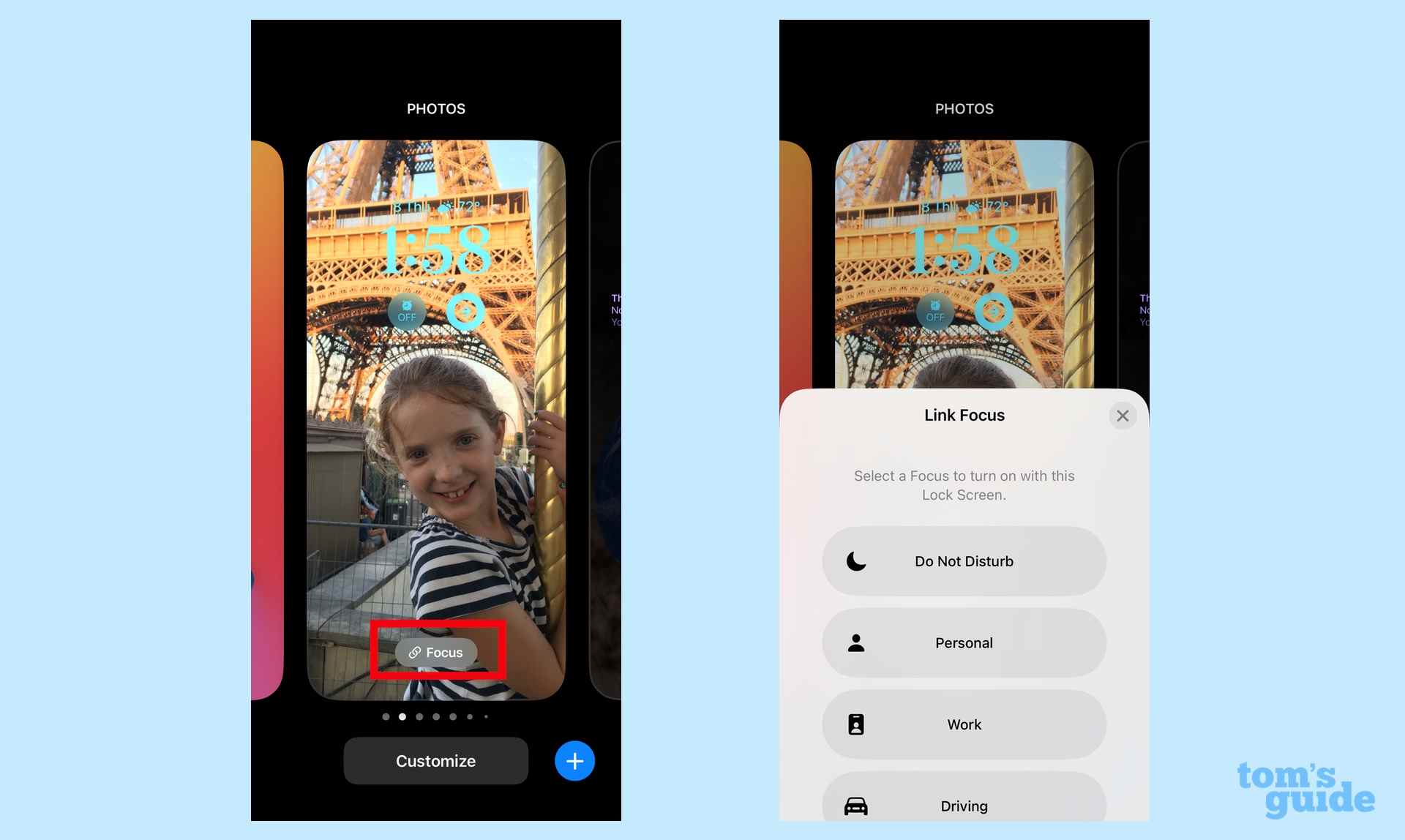
Et si vous avez configuré un écran de verrouillage lié à un mode de mise au point spécifique, vous pouvez désactiver ce mode en appuyant sur l’état de la mise au point en bas de l’écran de verrouillage. Cela vous évite d’avoir à lancer Command Center pour quitter un mode Focus.
Notez que cette fonctionnalité fonctionne également avec l’Apple Watch, car vous pouvez faire correspondre le cadran de votre montre à un mode de mise au point particulier. Activez cette mise au point et l’apparence de votre Apple Watch changera également.
Mise au point iOS 16 : Filtres de mise au point
Cela revient à la configuration et à la gestion de vos modes de mise au point, car iOS 16 vous permet d’affiner davantage les choses. De nouveaux filtres vous permettent de spécifier le type de contenu qui peut apparaître dans un mode focus, qu’il s’agisse de votre calendrier de travail dans l’application Calendrier iOS, des groupes d’onglets dans Safari ou des boîtes aux lettres spécifiques dans Mail.
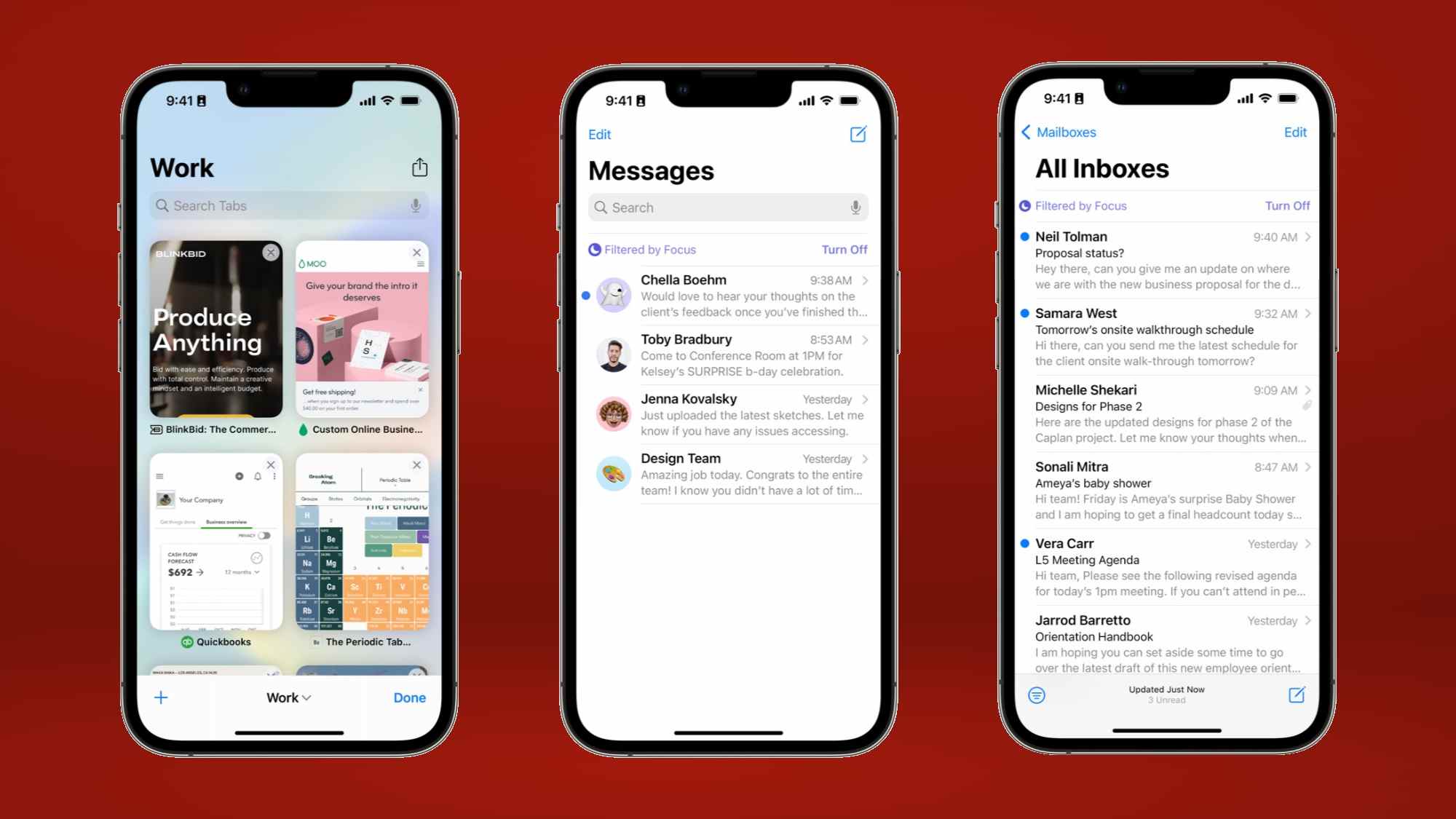
Les lecteurs aux yeux d’aigle noteront que toutes ces applications sont des offres intégrées d’Apple. Et c’est le hic avec les filtres de mise au point – ils seront limités aux propres applications d’Apple lors des débuts d’iOS 16. Cependant, il existe une API de filtre Focus qui est entre les mains des fabricants d’applications, qui auront la possibilité d’ajouter leurs propres filtres à utiliser avec le mode Focus d’iOS 16.
Objectif iOS 16 : Outlook
Les changements apportés au mode Focus dans iOS 16 concernent moins l’ajout de nouvelles fonctionnalités que la suppression de tout obstacle à l’entrée, afin que les utilisateurs puissent mettre Focus à leur service. Après m’être senti un peu tiède envers la fonctionnalité lors de sa sortie l’année dernière, la facilité de configuration et les liens pour verrouiller la personnalisation de l’écran me rendent plus disposé à essayer le mode Focus dans iOS 16.